
Android farsíma stýrikerfi, eins og næstum hvaða nútíma vettvang, veitir virkni sem tryggir öryggi persónuupplýsinga notandans. Eitt af þessum verkfærum er að samstilla tengiliði, lykilorð, forrit, dagbókarskrár osfrv. En hvað ef mikilvægur þáttur í OS hættir að virka rétt?
Eitt af algengum vandamálum í þessu tilfelli er skortur á samstillingu lista yfir notendahóp. Þessi bilun getur verið til skamms tíma, í því tilfelli, eftir ákveðinn tíma er skiptin á gögnum með "skýinu" endurreist.
Annar hlutur er þegar að stöðva samstillingu tengiliða er varanleg. Við munum frekar og tala um hvernig á að laga svipaða villu í starfi kerfisins.
Aðferðir til að útrýma samstillingu samskipta
Áður en aðgerðin er framkvæmd sem lýst er hér að neðan, ættirðu að tvöfalda hvort tækið sé tengt við internetið. Opnaðu bara hvaða síðu sem er í farsímavafri eða keyra forrit sem krefst lögboðinnar netaðgangs.
Þú ættir einnig að vera viss um að inngangurinn á Google reikningnum sé framkvæmt og engar mistök eru í starfi sínu. Til að gera þetta skaltu opna hvaða forrit sem er úr farsímaforritinu "Corporation" eins og Gmail, Innhólf, osfrv. Og jafnvel betra, reyndu að setja upp forrit frá leikmarkaði.
Lesa á heimasíðu okkar: Hvernig Til Festa Villa "Process Com.google.Process.GApps hætt"
Og síðasta augnablikið - Autosynchronization verður að vera virkt. Ef þessi eiginleiki er virkur er nauðsynlegar upplýsingar samstilltar með "Cloud" í sjálfvirkri stillingu án þess að hafa beinan þátttöku.
Til að finna út hvort þessi valkostur er virkur þarftu að fara í "Stillingar" - "reikninga" - "Google". Hér í viðbótarvalmyndinni (lóðrétt Troytheater til hægri hér að ofan ætti að vera merktur "Autosynchronization af gögnum".

Ef öll ofangreind atriði eru fullar röð, fara djörflega á leið til að leiðrétta tengiliðasamstillingar villa.
Aðferð 1: Samstilling Google reiknings handvirkt
Einfaldasta lausnin, sem í sumum tilvikum getur verið árangursrík.
- Til að nota það skaltu fara í stillingar tækisins, þar sem í "reikningnum" kafla - "Google" veldu reikninginn sem þú þarft.
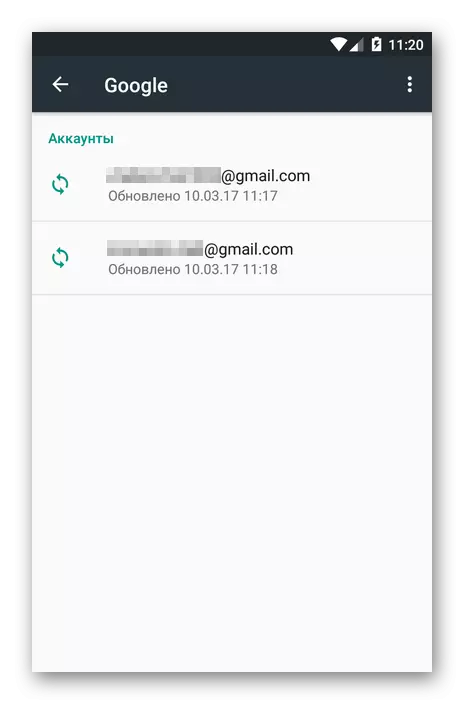
- Næst, í samstillingarstillingum tiltekins reiknings, erum við sannfærðir um að rofarnir nálægt "Tengiliðir" og "Google+ tengiliðir" eru í "innifalinn" stöðu.
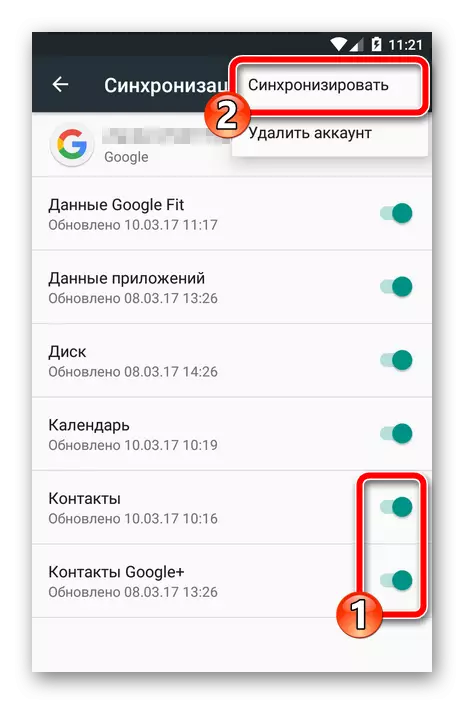
Þá í viðbótarvalmyndinni skaltu smella á "Samstilla".
Ef, eftir að hafa gert þessar aðgerðir, byrjaði samstilling og tókst að ljúka - vandamálið er leyst. Annars reynum við aðrar leiðir til að útrýma villunni.
Aðferð 2: Eyða og endurnýta Google reikning
Þessi valkostur er jafnvel líklegri til að leiðrétta vandamálið með samstillingu tengiliða á Android tækinu þínu. Þú þarft bara að eyða viðurkenndum Google reikning í kerfinu og sláðu inn það aftur.
- Svo, fyrst framleiða reikninginn að fjarlægja. Það er ekki nauðsynlegt að fara langt hér: í sömu stillingum fyrir samstillingu "reikninginn" (sjá aðferð 1) skaltu velja annað atriði - "Eyða reikningi".

- Eftir það staðfestu bara valda aðgerðina.
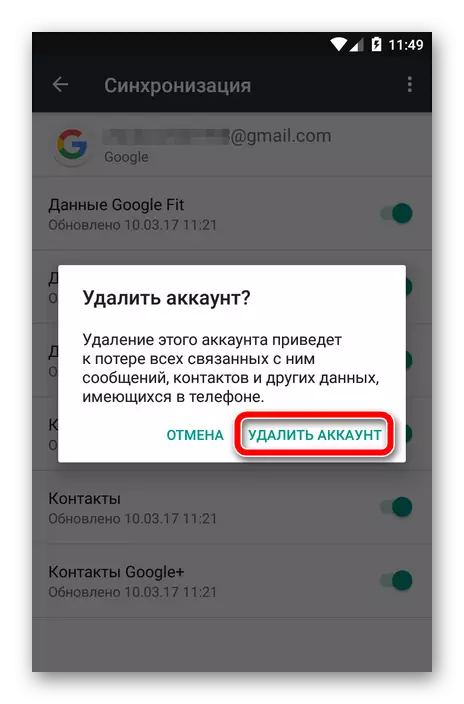
Næsta skrefið okkar er að bæta við tækinu bara ytri Google reikning.
- Til að gera þetta, í "reikningum" valmyndinni stýrikerfisstillingar, smelltu á "Bæta við reikning" hnappinn.
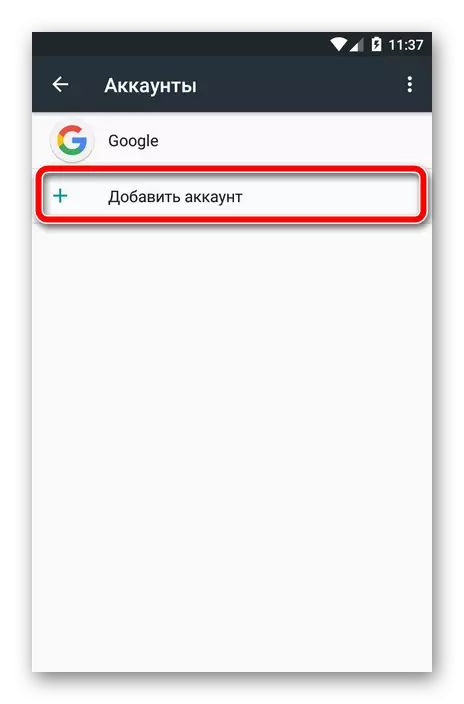
- Næst verður þú að velja tegund reikningsins. Í okkar tilviki, "Google".
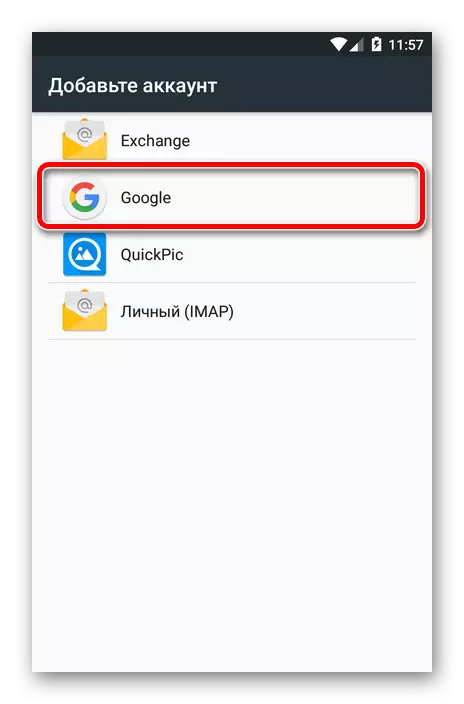
- Þá er staðlað innganga aðferðin á Google reikningnum fylgt.
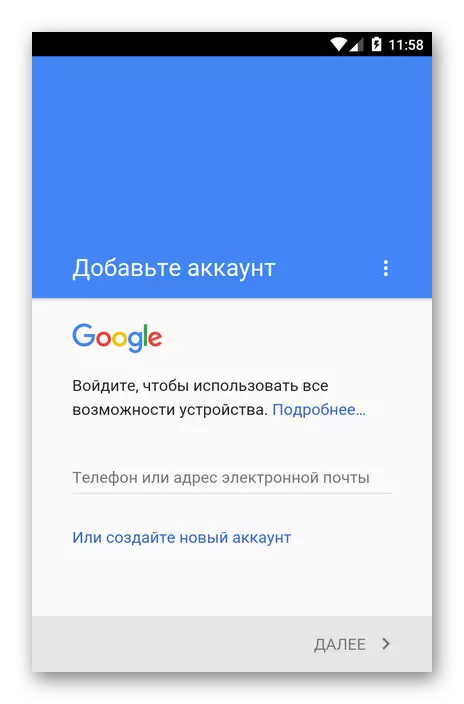
Endurheimt reikning Google, við hleypt af stokkunum gagnasamstillingarferlinu frá grunni.
Aðferð 3: Þvinguð samstilling
Þegar ekkert sem fyrri úrræðaleitaraðferðir verða að, svo að segja, "Snatch" og neyða tækið til að samstilla öll gögn. Þetta er hægt að gera á tvo vegu.
Fyrsta leiðin er að breyta dagsetningu og tíma stillingum.
- Til að gera þetta skaltu fara í "Stillingar" - "Dagsetning og tími".
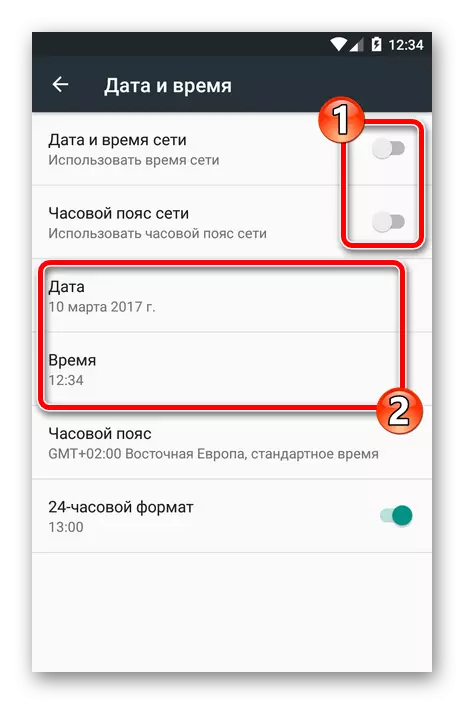
Hér er það fyrsta sem þú þarft að slökkva á breytur "dagsetningu og tíma net" og "nettíma", og setja síðan upp rangan dagsetningu og tíma. Eftir það komum við aftur á aðalskjár kerfisins.
- Síðan ferum við aftur á þeim degi og tíma stillingum og skila öllum breytur í upprunalegu ástandið. Benda einnig til núverandi tíma og núverandi númer.
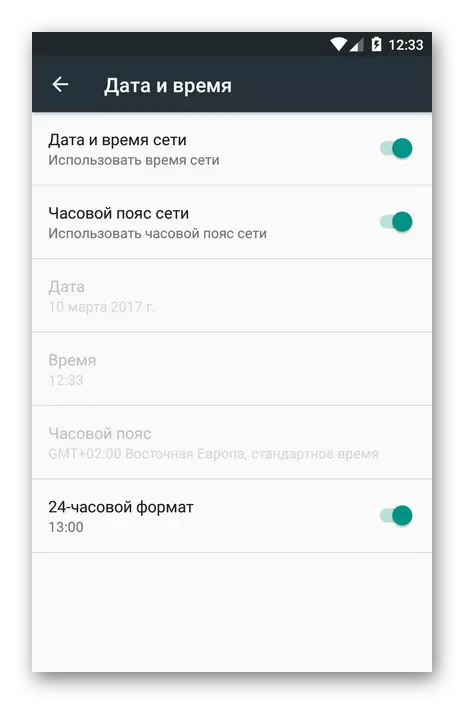
Þar af leiðandi, tengiliðir þínar og önnur gögn verða samstillt með "Cloud" Google.
Annar útfærsla neyðar samstillingar er að nota hringingu. Samkvæmt því er það hentugur aðeins fyrir Android smartphones.
Í þessu tilfelli þarftu að opna forritasímann eða aðra "hringingar" og sláðu inn eftirfarandi samsetningu:
* # * # 2432546 # * # *
Þar af leiðandi, í tilkynningaspjaldinu verður þú að sjá eftirfarandi skilaboð um árangursríka tengingaruppsetninguna.
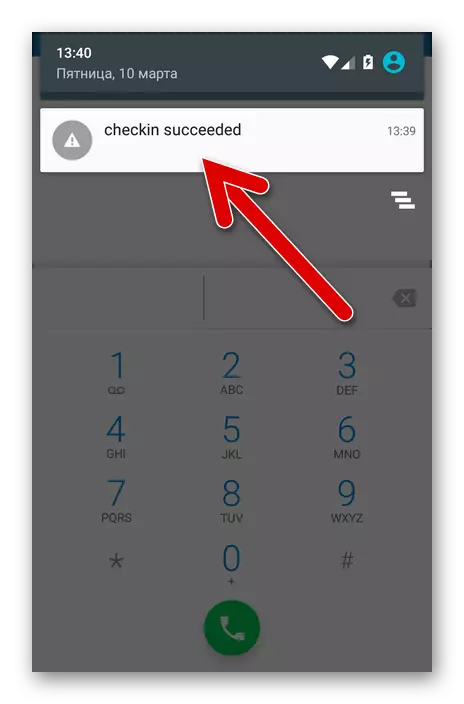
Aðferð 4: Hreinsið skyndiminni og eyðir gögnum
Mjög árangursrík leið til að berjast gegn samstillingar villa er lokið er heill eyðing þeirra og hreinsun tengdra gagna.
Ef þú vilt vista tengiliðalistann þinn, þá er það fyrsta að taka öryggisafrit.
- Opnun umsóknar tengiliða og í gegnum viðbótarvalmyndina sem við förum í "innflutning / útflutning".

- Í sprettivalmyndinni skaltu velja "Útflutningur til VCF File" hlutarins.
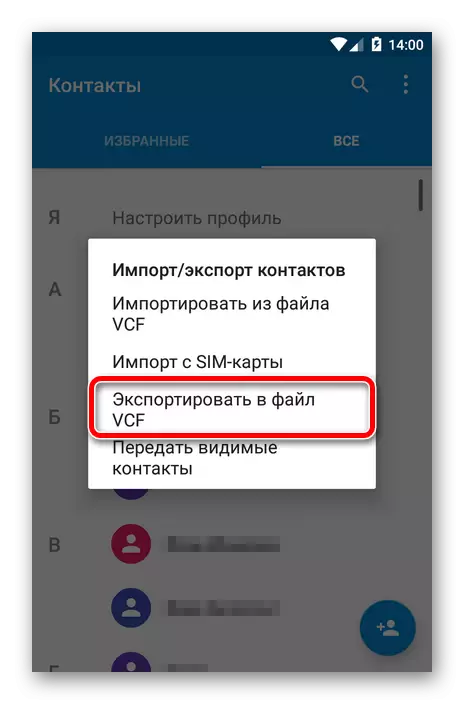
- Eftir það, tilgreindu staðsetningu öryggisskráarinnar sem skapast.
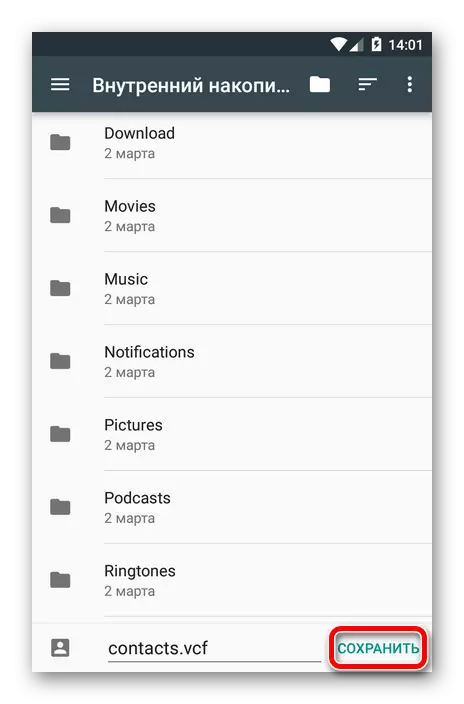
Haltu áfram að hreinsa skyndiminni og tengiliðalistann.
- Farðu í tækjastillingar og síðan í "Geymsla og USB drif". Hér finnum við hlutinn "Casha".
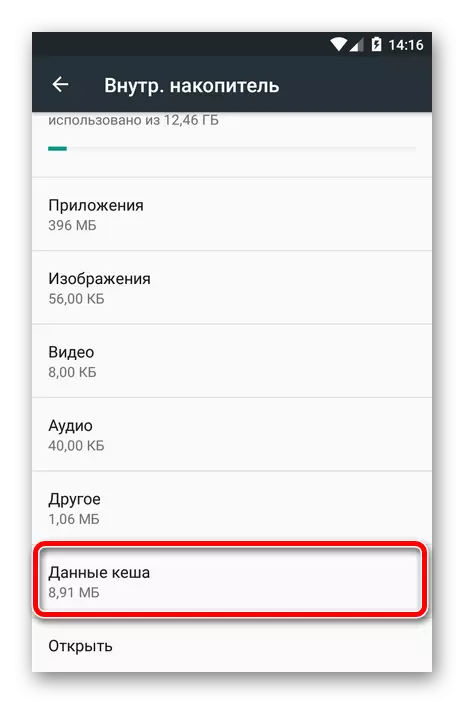
- Með því að smella á það sjáum við sprettiglugga með tilkynningu um að hreinsa innritaðar upplýsingar umsóknir okkar. Smelltu á "OK".
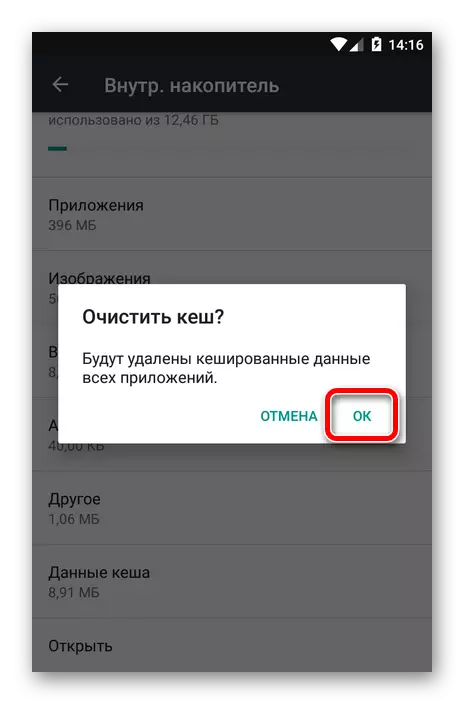
- Eftir það ferum við í "Stillingar" - "Forrit" - "Tengiliðir". Hér höfum við áhuga á geymslupunktinum.
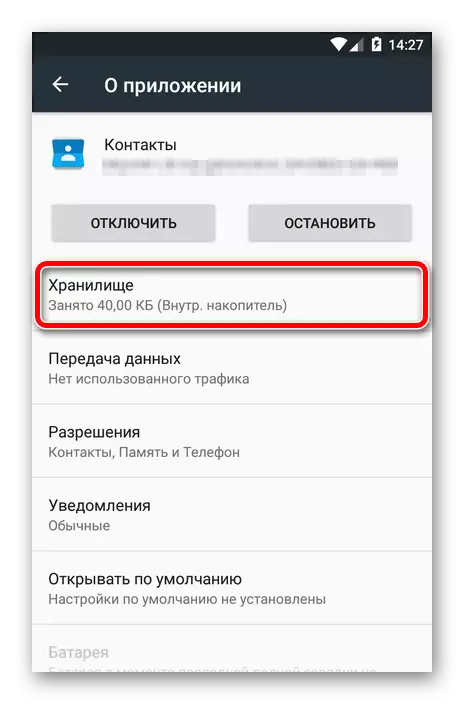
- Það er aðeins að smella á "Eyða gagna" hnappinn.
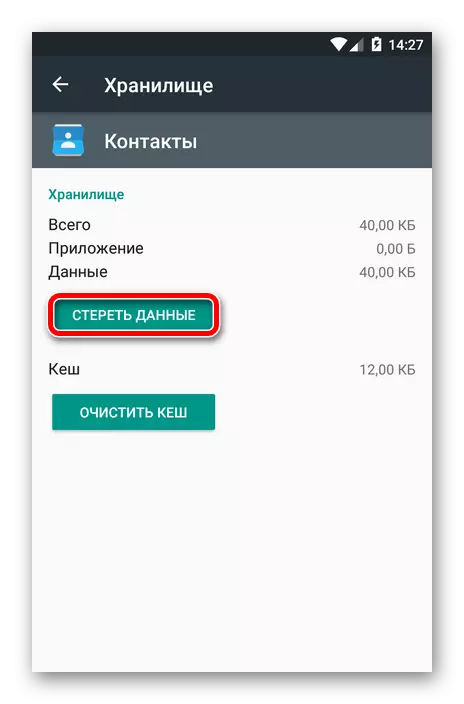
- Þú getur endurheimt eytt númer með því að nota Import / Export valmyndina í tengiliðaforritinu.
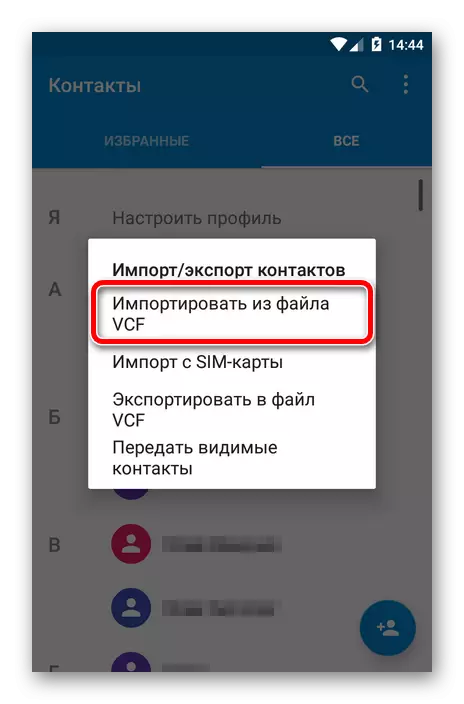
Aðferð 5: Umsókn frá þriðja aðila
Það kann að eiga sér stað þannig að hvorki einn af ofangreindum aðferðum muni ekki útrýma samstillingarbiluninni. Í þessu tilviki ráðleggjum við þér að nota Sérstakt tæki Frá verktaki þriðja aðila.
Forritið "Festa til að samstilla tengiliði" er hægt að greina og leiðrétta fjölda villur sem leiða til vanhæfni til að samstilla tengiliði.

Allt sem þú þarft til að leysa - smelltu á "Festa" hnappinn og fylgdu frekari leiðbeiningum umsóknarinnar.
